使用Microsoft Teams的时候,很多小伙伴不知道怎么开启已读回执,下面小编就给大家带来Microsoft Teams开启已读回执方法,有需要的小伙伴不要错过哦。
Microsoft Teams怎么开启已读回执?Microsoft Teams开启已读回执方法
1、首先打开软件,点击右上角的三个圆点图标。

2、然后选择弹出菜单中的设置选项。
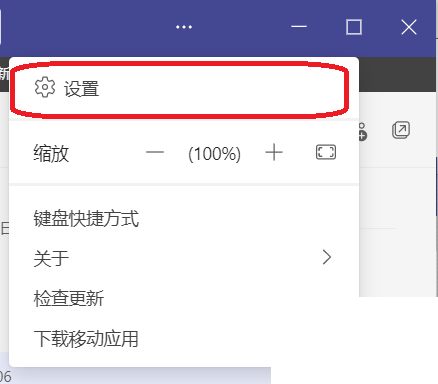
3、最后在设置菜单的右侧选择隐私选项,在右侧的页面中选择已读回执选项。
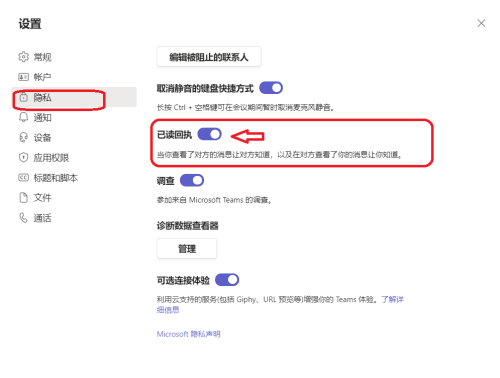
谢谢大家阅读观看,希望本文能帮到大家!
使用Microsoft Teams的时候,很多小伙伴不知道怎么开启已读回执,下面小编就给大家带来Microsoft Teams开启已读回执方法,有需要的小伙伴不要错过哦。
Microsoft Teams怎么开启已读回执?Microsoft Teams开启已读回执方法
1、首先打开软件,点击右上角的三个圆点图标。

2、然后选择弹出菜单中的设置选项。
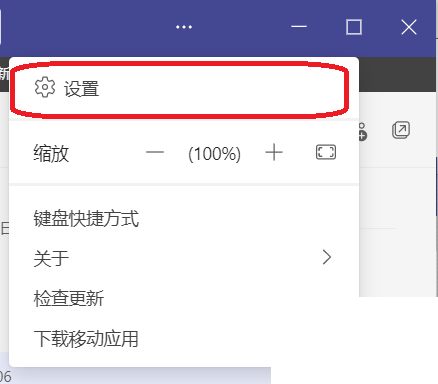
3、最后在设置菜单的右侧选择隐私选项,在右侧的页面中选择已读回执选项。
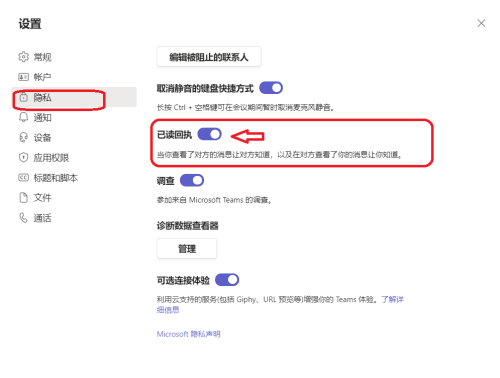
谢谢大家阅读观看,希望本文能帮到大家!